Acer Aspire 4350G – страница 17
Инструкция к Ноутбуку Acer Aspire 4350G
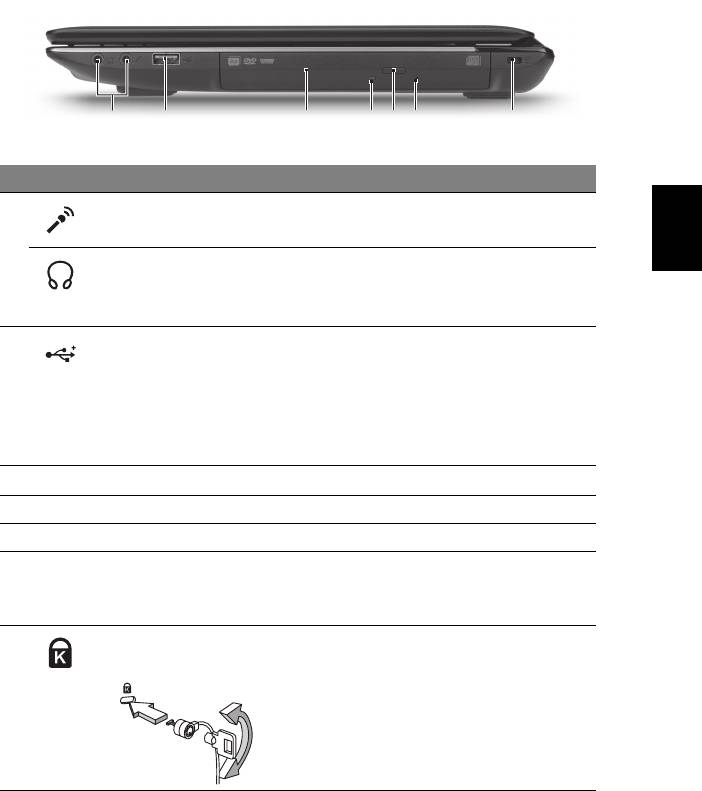
9
右视图
2134756
#
图标 项目 描述
简
1
麦克风插口 连接外接麦克风。
体
中
文
耳机 / 扬声器插孔 连接到音频设备 ( 例如:扬声器、耳机 )。
注: 支持带内置麦克风的 3.5 mm 兼容
耳机 ( 例如:Acer 智能手持耳机 )。
2
USB 2.0/3.0* 端口 连接到 USB 装置。
* USB 3.0 端口可从其蓝色接口加以识别
( 仅限部分型号 )。
* 支持 USB 3.0 ( 超高速 USB) 规格;可能不
兼容没有 USB 3.0 认证的设备。
3
光驱 内置光驱,可支持读取 CD 或 DVD。
4
光驱访问指示灯 当光驱被激活时指示灯会亮起。
5
光驱弹出按钮 按下此按钮可弹出光驱。
6
紧急弹出孔 当电脑关闭时,可弹出光驱托盘。
注: 如果电脑关闭,将回形针插入紧急弹出
孔可使光驱弹出。
7
Kensington 安全锁
连接 Kensington 兼容电脑安全锁。
插槽
注: 您可以将电脑锁链与不可移动的物体相
连,例如:桌子或上锁的抽屉手柄。 将锁插
入锁孔中然后旋转钥匙便可上锁。 您也可以
选购不带安全锁的型号。
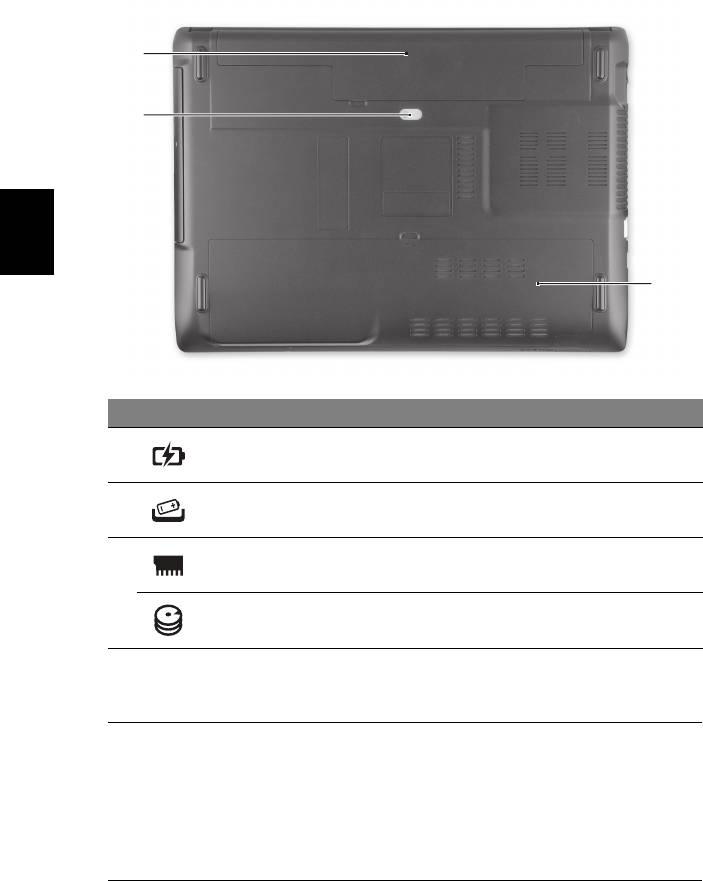
10
底视图
1
2
简
体
中
文
3
#
图标 项目 描述
1
电池槽 安装电池组。
2
电池释放闩锁 释放电池闩锁可取下电池组。
将适用的工具插入闩锁并滑动以释放闩锁。
3
内存槽 安装电脑主内存的位置。
硬盘槽 安装电脑硬盘的位置 ( 用螺丝紧固 )。
环保
• 温度:
• 操作时: 5°C 至 35°C
• 不操作时: -20°C 至 65°C
• 湿度 ( 非冷凝 ):
• 操作时: 20% 至 80%
• 不操作时: 20% 至 80%
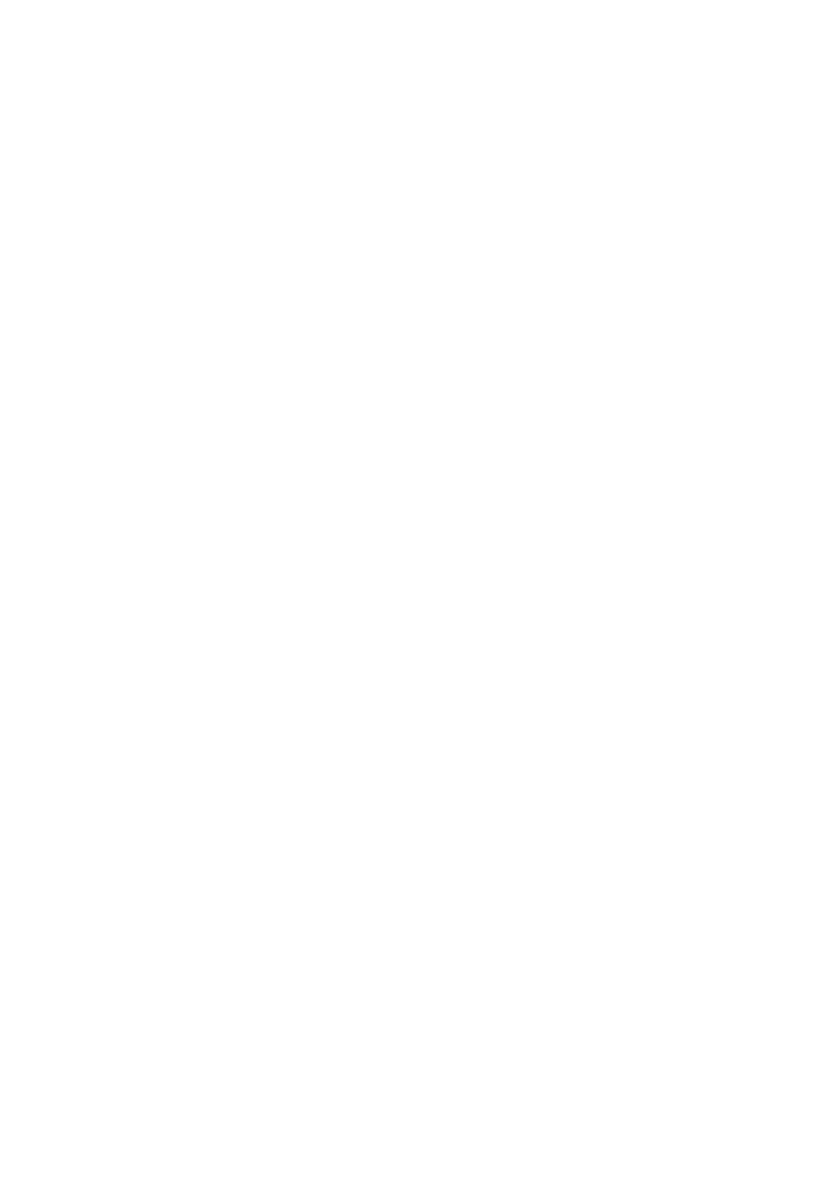
Seri Notebook Aspire
Panduan cepat
© 2010 Hak Cipta Dilindungi Undang-Undang.
Panduan Cepat Seri Notebook Aspire
Edisi Pertama: 11/2010
Nomor model: _____________________________________
Nomor seri: _______________________________________
Tanggal pembelian: ________________________________
Alamat pembelian: ________________________________

3
Dahulukan, hal pertama
Kami mengucapkan terima kasih kepada Anda yang telah memilih notebook
Acer untuk memenuhi kebutuhan Anda akan komputer.
Panduan Anda
Kami telah mendesain serangkaian panduan guna membantu Anda
menggunakan notebook Acer Anda:
Pertama-tama, lembar petunjuk penyiapan ini membantu Anda mulai
melakukan setup atau penyiapan komputer Anda.
Panduan Pengguna Generik Seri Aspire berisi informasi berguna yang berlaku
untuk semua model dalam rentang produk Aspire. Panduan ini mencakup
topik-topik dasar seperti, menggunakan papan tombol, audio, dsb. Mohon
dimengerti bahwa karena sifatnya, Panduan Pengguna Generik yang
disebutkan di bawah ini kadang-kadang mengacu pada fungsi atau fitur yang
hanya terdapat dalam model tertentu dalam seri ini, tetapi tidak terdapat
dalam model yang telah Anda beli. Hal-hal seperti itu dalam teks ditandai
dengan kata-kata seperti “hanya untuk model-model tertentu”.
Panduan cepat ini akan menjelaskan fitur dan fungsi dasar komputer baru
Anda. Untuk informasi lebih lanjut tentang cara komputer ini membantu Anda
agar lebih produktif, lihat Panduan Pengguna Generik Seri Aspire. Petunjuk ini
berisi informasi rinci tentang topik, seperti utilitas sistem, pemulihan data,
opsi-opsi ekspansi , dan pemecahan masalah. Di samping itu, panduan ini berisi
informasi jaminan dan peraturan umum serta peringatan keselamatan untuk
notebook Anda. Panduan tersebut tersedia dalam format PDF dan sudah
tersedia dalam notebook Anda. Ikuti langkah ini untuk mengaksesnya:
1 Klik pada Mulai > Semua Program > AcerSystem.
2 Klik pada Panduan Pengguna Generik Seri Aspire.
Catatan: Adobe Reader diperlukan untuk melihat file tersebut. Jika Adobe
Reader belum diinstal dalam komputer Anda, klik Panduan Pengguna
Generik Seri Aspire untuk menjalankan program konfigurasi Adobe Reader
terlebih dulu. Ikuti petunjuk pada layar untuk melakukan instalasi tersebut.
Untuk petunjuk tentang cara menggunakan Adobe Reader, akses menu
Bantuan dan Dukungan.

4
Tur notebook Acer Anda
Setelah mempersiapkan komputer seperti pada gambar dalam brosur kami
akan menunjukkan bagian-bagian notebook Acer baru Anda.
Tampak atas
Bahasa
Indonesia
1
8
2
3
4
5
6
7
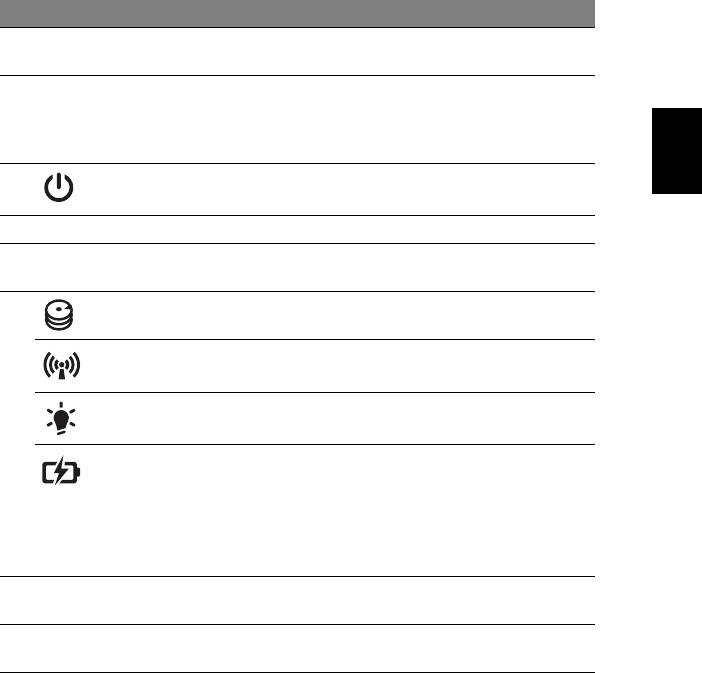
5
# Ikon Item Keterangan
1 Webcam terpadu Kamera web untuk komunikasi video
(hanya untuk model tertentu).
2 Layar tampilan Disebut juga sebagai LCD (Liquid-Crystal
Display), akan menampilkan output
Indonesia
Bahasa
komputer (Konfigurasi mungkin berbeda
tergantung model).
3 Indikator/tombol
Menghidupkan/mematikan komputer.
daya
Menunjukkan status daya komputer.
4 Papan tombol Untuk memasukkan data ke komputer.
5 Panel sentuh Perangkat penunjuk sensitif sentuhan
yang berfungsi seperti tetikus komputer.
6 Indikator HDD Menunjukkan bila hard disk drive aktif.
Indikator komunikasi Menunjukkan status perangkat
konektivitas nirkabel komputer.
Indikator daya Menunjukkan status daya komputer.
Indikator baterai Menunjukkan status baterai komputer.
1. Mengisi daya: Lampu akan menyala
kuning kecokelatan bila daya baterai
sedang diisi.
2. Daya terisi penuh: Lampu menyala biru
bila dalam mode AC.
7 Tombol klik
Tombol kiri dan kanan berfungsi seperti
(kiri dan kanan)
tombol tetikus kiri dan kanan.
8 Mikrofon Mikrofon internal untuk perekaman
suara.
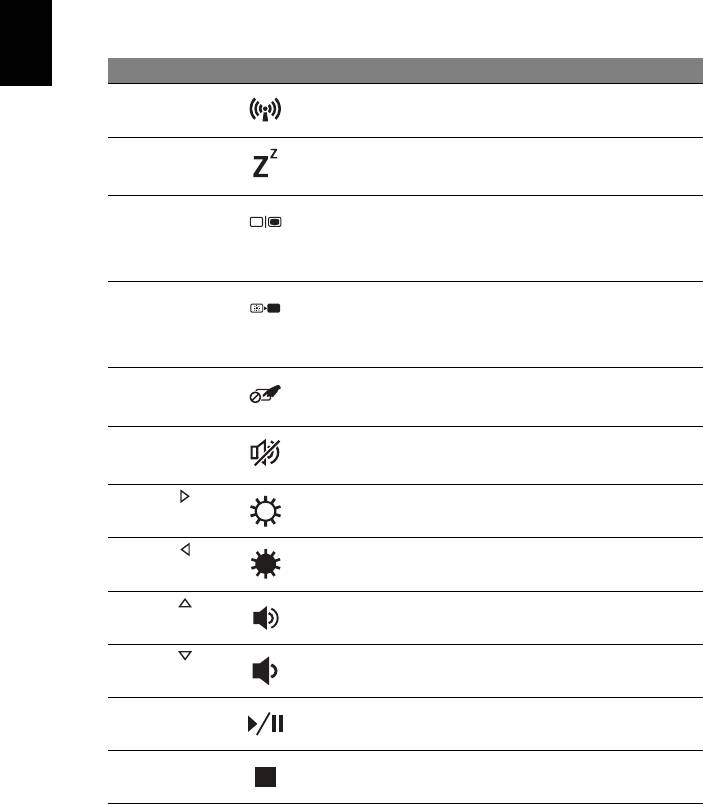
6
Tombol pintas
Komputer ini menggunakan tombol pintas atau kombinasi tombol untuk
mengakses sebagian besar kontrol komputer, misalnya kecerahan layar dan
output volume suara.
Untuk mengaktifkan tombol pintas, tekan terus tombol <Fn> sebelum menekan
tombol lain pada kombinasi tombol pintas.
Bahasa
Tombol pintas Ikon Fungsi Keterangan
Indonesia
<Fn> + <F3> Komunikasi Mengaktifkan/menonaktifkan
perangkat komunikasi komputer.
<Fn> + <F4> Tidur Memasukkan komputer ke mode
Tidur.
<Fn> + <F5> Tombol layar Mengalihkan output tampilan
antara layar tampilan, monitor
eksternal (jika dipasang), dan
keduanya.
<Fn> + <F6> Layar kosong Menonaktifkan cahaya latar layar
tampilan untuk menghemat daya.
Tekan tombol apa saja untuk
kembali.
<Fn> + <F7> Tombol panel
Mengaktifkan dan menonaktifkan
sentuh
panel sentuh internal.
<Fn> + <F8> Tombol
Mengaktifkan dan menonaktifkan
pengeras suara
pengeras suara.
<Fn> + < >
Kecerahan
Meningkatkan kecerahan layar.
meningkat
<Fn> + < >
Kecerahan
Mengurangi kecerahan layar.
berkurang
<Fn> + < >
Volume naik Memperbesar volume suara.
<Fn> + < >
Volume turun Mengecilkan volume suara.
<Fn> + <Home> Putar/Jeda Memutar atau menjeda file media
yang dipilih.
<Fn> + <Pg Up> Berhenti Menghentikan pemutaran file
media yang dipilih.
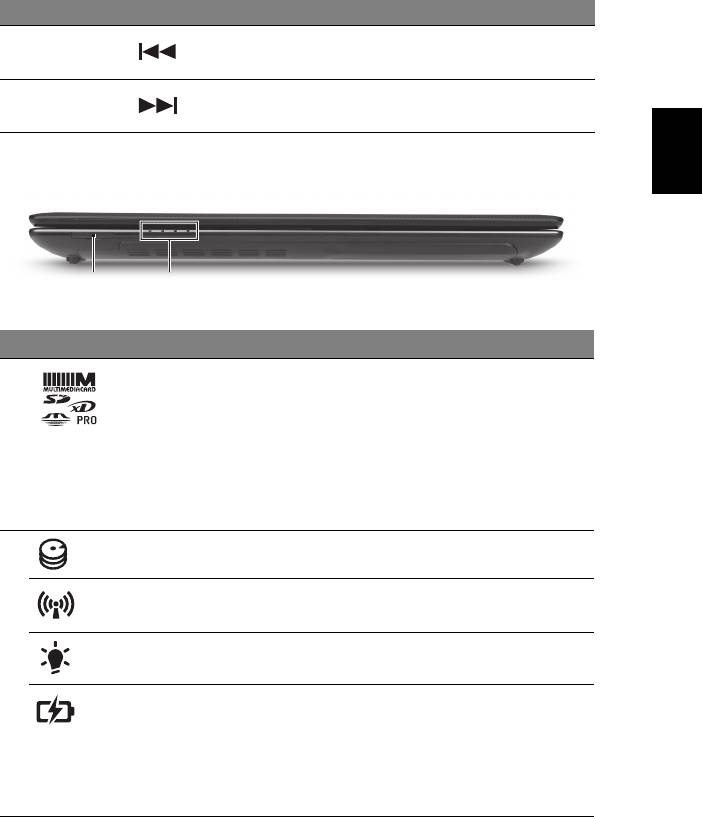
7
Tombol pintas Ikon Fungsi Keterangan
<Fn> + <Pg Dn> Sebelumnya Kembali ke file media sebelumnya.
<Fn> + <End> Berikutnya Lompat ke file media berikutnya.
Indonesia
Bahasa
Pandangan depan tertutup
12
# Ikon Item Keterangan
1 Pembaca kartu
Menerima Secure Digital (SD),
Multi-in-1
MultiMediaCard (MMC), Memory Stick
(MS), Memory Stick PRO (MS PRO),
xD-Picture Card (xD).
Catatan: Tekan untuk melepas/
memasang kartu. Hanya satu kartu
yang bisa beroperasi saat Anda
menggunakannya.
2 Indikator HDD Menunjukkan bila hard disk drive aktif.
Indikator komunikasi Menunjukkan status perangkat
konektivitas nirkabel komputer.
Indikator daya Menunjukkan status daya komputer.
Indikator baterai Menunjukkan status baterai komputer.
1. Mengisi daya: Lampu akan menyala
kuning kecokelatan bila daya baterai
sedang diisi.
2. Daya terisi penuh: Lampu menyala
biru bila dalam mode AC.
1. Indikator panel depan akan terlihat meskipun penutup komputer dalam
keadaan tertutup.
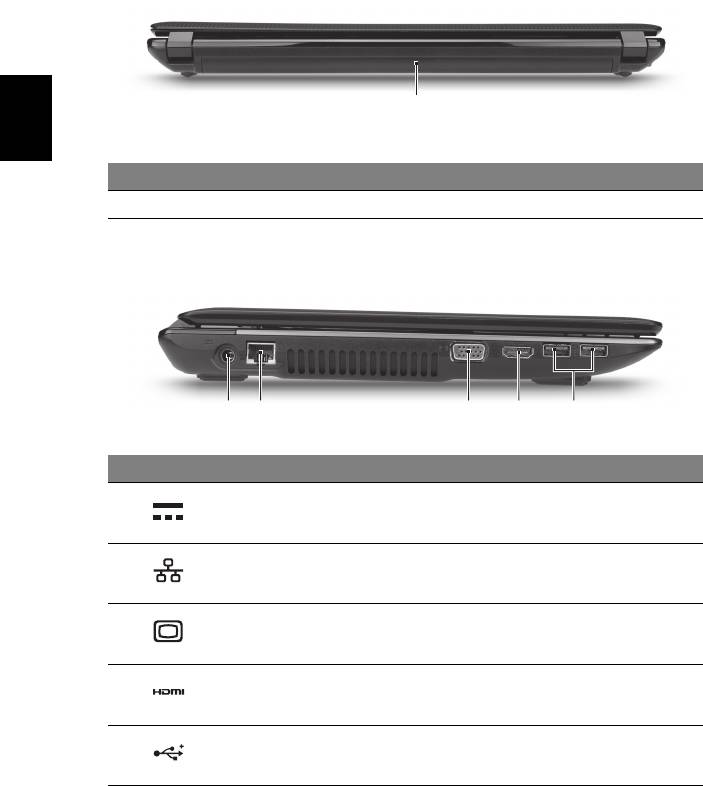
8
Tampilan belakang
1
Bahasa
Indonesia
# Item Keterangan
1 Tempat baterai Tempat unit baterai komputer.
Tampak kiri
21345
# Ikon Item Keterangan
1 Jack DC-in Menghubungkan ke Adaptor AC.
2 Port ethernet (RJ-45) Menghubungkan ke jaringan berbasis
Ethernet 10/100/1000.
3 Port tampilan (VGA)
Menghubungkan perangkat tampilan
eksternal
(mis., monitor eksternal, proyektor LCD).
4 Port HDMI Mendukung koneksi video digital definisi
tinggi.
5 Port USB 2.0 Menghubungkan ke perangkat USB 2.0
(misalnya, tetikus USB, kamera USB).
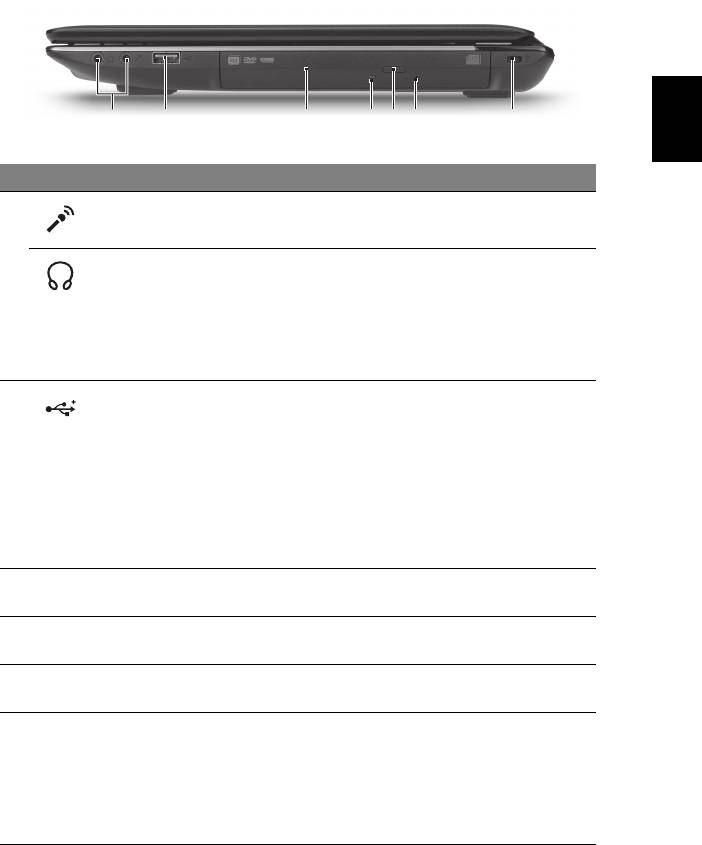
9
Tampak kanan
Indonesia
Bahasa
2134756
# Ikon Item Keterangan
1 Jack mikrofon Menerima input dari mikrofon eksternal.
Jack headphone/
Menghubungkan ke perangkat audio
pengeras suara
(mis. pengeras suara, headphone).
Catatan: Mendukung headset 3,5 mm
yang kompatibel dengan mikrofon
tereintegrasi (misalnya, headset
perangkat genggam cerdas Acer).
2 Port USB 2.0/3.0* Menghubungkan ke perangkat USB.
* Port USB 3.0 bisa dibedakan dengan
melihat konektor birunya (hanya untuk
model tertentu).
* Mendukung spesifikasi USB 3.0
(SuperSpeed USB); Perangkat tanpa
sertifikasi USB 3.0 yang kemungkinan
tidak kompatibel.
3 Drive optik Drive optik internal; menerima CD atau
DVD.
4 Indikator akses disk
Menyala saat drive optik aktif.
optik
5 Tombol pengeluaran
Mengeluarkan disk optik dari drive.
drive optik
6 Lubang pengeluaran
Mengeluarkan nampan drive optik saat
darurat
komputer mati.
Catatan: Masukkan klip kertas ke lubang
pengeluaran darurat untuk
mengeluarkan nampan drive optik bila
komputer mati.
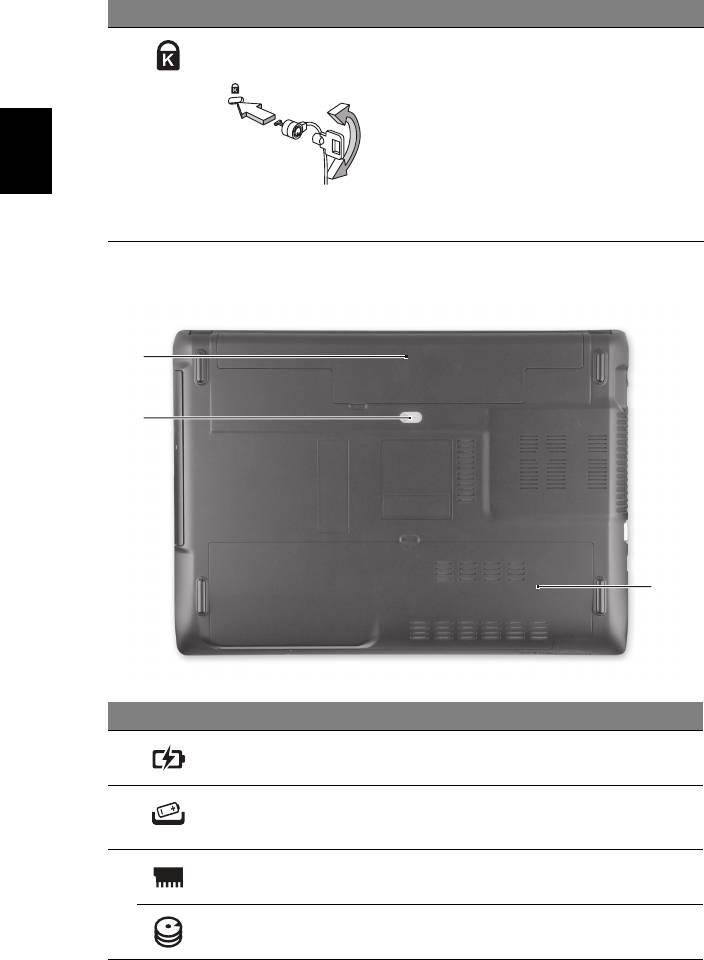
10
# Ikon Item Keterangan
7Slot kunci
Menghubungkan ke kunci keamanan
Kensington
komputer yang kompatibel dengan kunci
Kensington.
Catatan: Lilitkan kabel kunci keamanan
komputer ke benda sekitar yang tidak
dapat bergerak, misalnya, meja atau
gagang laci yang terkunci. Masukkan
Bahasa
Indonesia
kunci ke dalam lubang, kemudian putar
kunci untuk menguncinya. Juga tersedia
beberapa model tanpa kunci.
Tampak bawah
1
2
3
# Ikon Item Keterangan
1 Tempat baterai Tempat unit baterai komputer.
2 Gerendel/kunci
Untuk melepaskan baterai.
pelepas baterai
Masukkan alat yang sesuai ke dalam
gerendel lalu geser untuk melepaskannya.
3 Kompartemen
Untuk memasang memori utama
memori
komputer.
Bay hard disk Untuk memasang hard disk komputer
(dipasang dengan sekrup).
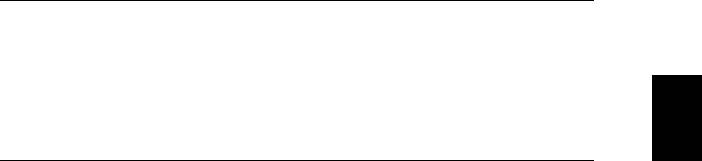
11
Lingkungan
• Suhu:
• Beroperasi: 5°C hingga 35°C
• Tidak beroperasi: -20°C hingga 65°C
Indonesia
Bahasa
• Kelembaban (non-kondensasi):
• Beroperasi: 20% hingga 80%
• Tidak beroperasi: 20% hingga 80%
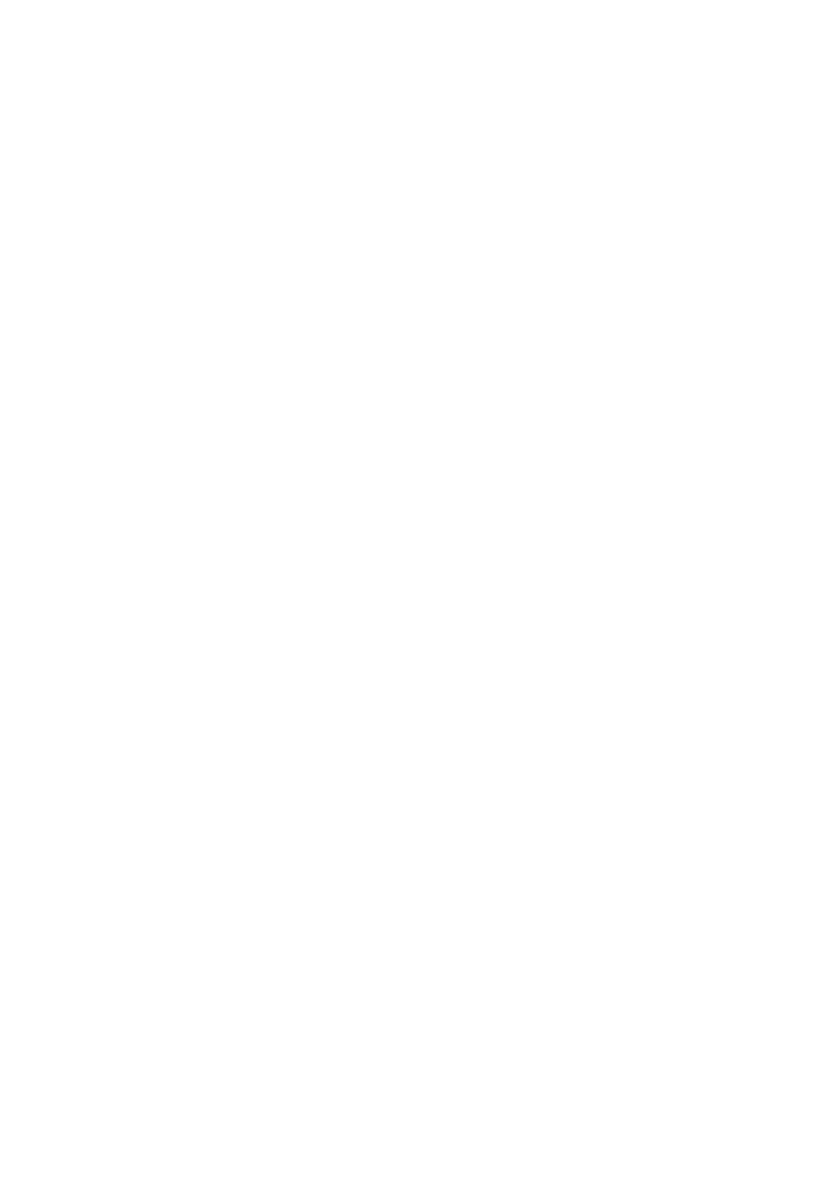
â¹éµºØê¡ Aspire «ÕÃÕèÊì
¤ÙèÁ×ÍÍÂèÒ§ÂèÍ
© 2010 ʧǹÅÔ¢ÊÔ·¸Ôì
¤ÙèÁ×Í©ºÑºÂèÍâ¹éµºØê¡ Aspire «ÕÃÕèÊì
µé¹©ºÑº: 11/2010
ËÁÒÂàÅ¢ÃØè¹: _____________________________________________
«ÕàÃÕÂŹÑÁàºÍÃì: ___________________________________________
Çѹ·Õè«×éÍ: ________________________________________________
ʶҹ·Õè«×éÍ: ______________________________________________
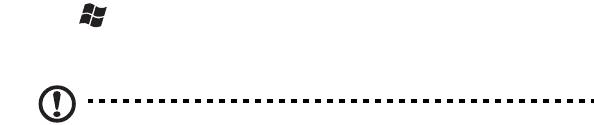
3
¡è͹Í×è¹
¢Í¢Íº¤Ø³·Õè¤Ø³àÅ×Í¡â¹éµºØꡨҡ Acer à¾×èÍÃͧÃѺ¡ÒÃãªé§Ò¹áºº¾¡¾Ò¢Í§¤Ø³
¤ÙèÁ×Í
à¾×èͪèÇÂÊ͹¡ÒÃãªéâ¹éµºØê¡ Acer àÃÒ¨Ö§ä´é¨Ñ´·Ó¤ÙèÁ×ͪش¹Õé¢Öé¹
Íѹ´Ñºáá¤×Í â»ÊàµÍÃì¡ÒõÑ駤èÒ·Õè¨ÐªèÇÂ㹡ÒÃàÃÔèÁãªé¤ÍÁ¾ÔÇàµÍÃì¢Í§¤Ø³
¤ÙèÁ×ͼÙéãªé·ÑèÇä»ÊÓËÃѺ Aspire «ÕÃÕèÊì »ÃСͺ仴éÇ¢éÍÁÙÅ·Õèà»ç¹»ÃÐ⪹ìÊÓËÃѺ¼ÅÔµÀѳ±ìµÃСÙÅ Aspire
·Ø¡ÃØè¹ â´ÂÃкØÃÒ¡Ò÷ӧҹàº×éͧµé¹µèÒ§ æ àªè¹ ¡ÒÃãªé¤ÕÂìºÍÃì´ ÃкºàÊÕ§ ÏÅÏ à¹×èͧ¨Ò¡à»ç¹
¡ÒèѴ·Ó¤ÙèÁ×ÍẺ¤Ãͺ¤ÅØÁÃÇÁ ¤ÙèÁ×ͼÙéãªé·ÑèÇä»é «Ö觨СÅèÒǶ֧µèÍ仹ÕéÍÒ¨Áտѧ¡ìªÑè¹ËÃ×ͤسÊÁºÑµÔµèÒ§ æ
·ÕèÁÕÍÂÙè੾ÒÐã¹¼ÅÔµÀѳ±ìºÒ§ÃØè¹à·è
Ò¹Ñé¹ «Öè§ÍÒ¨äÁèÃÇÁ¶Ö§¼ÅÔµÀѳ±ìÃØè¹·Õè¤Ø³¨Ñ´«×éÍ µÑÇÍÂèÒ§àªè¹ÁÕ¡ÒÃá¨é§
ãËé·ÃÒºà»ç¹¢éͤÇÒÁ·ÕèÃкØ੾ÒÐà¨ÒШ§ÍÂèÒ§ "ÊÓËÃѺºÒ§ÃØè¹"
¤ÙèÁ×ÍÍÂèÒ§ÂèÍ à»ç¹¢éÍÁÙŤسÊÁºÑµÔáÅпѧ¡ìªÑè¹àº×éͧµé¹ã¹¤ÍÁ¾ÔÇàµÍÃìà¤Ã×èͧãËÁè¢Í§¤Ø³
Êͺ¶ÒÁ¢éÍÁÙÅ¡ÒÃãªé§Ò¹¤ÍÁ¾ÔÇàµÍÃìà¾×èÍãËéà¡Ô´»ÃÐÊÔ·¸ÔÀÒ¾ÊÙ§ÊØ´ä´é¨Ò¡ ¤ÙèÁ×ͼÙéãªé·ÑèÇä»ÊÓËÃѺ Aspire
«ÕÃÕèÊì ¤ÙèÁ×͹Õé»ÃСͺ仴éÇ¢éÍÁÙÅâ´ÂÅÐàÍÕ´à¡ÕèÂǡѺËÑÇ¢é͵èÒ§æ àªè¹â»Ãá¡ÃÁÍÃö»ÃÐ⪹ìµèÒ§æ
¢Í§Ãкº, ¡ÒáÙé¤×¹¢éÍÁÙÅ, ·Ò§àÅ×͡㹡ÒÃà¾ÔèÁ¢ÂÒ áÅÐÇÔ¸Õ¡ÒÃá¡é䢻Ñ
−ËÒ
¹Í¡¨Ò¡¹ÕéÂѧ»ÃСͺ´éÇ¢éÍÁÙÅ¡ÒÃ
ÃѺ»ÃСѹ ¢éͺѧ¤Ñº·ÑèÇä» áÅСÒÃá¨é§àµ×͹´éÒ¹¤ÇÒÁ»ÅÍ´ÀÑÂÊÓËÃѺâ¹éµºØꤢͧ¤Ø³ «Öè§ÁÕãËéã¹ÃٻẺ
Portable Document Format (PDF) áÅÐÁÒ¾ÃéÍÁ¡Ñºâ¹éµºØꤢͧ¤Ø³ ·ÓµÒÁ¢Ñ鹵͹´Ñ§µèÍ仹Õéà¾×èÍàÃÕ¡´Ù
1¤ÅÔ¡·Õè Start (àÃÔèÁ) > All Programs (â»Ãá¡ÃÁ·Ñé§ËÁ´) > AcerSystem
2¤ÅÔ¡·Õè ¤ÙèÁ×ͼÙéãªé·ÑèÇä»ÊÓËÃѺ Aspire «ÕÃÕèÊì
ËÁÒÂà˵Ø: ¡ÒôÙä¿Åì¹Õé¨Óà»ç¹µéͧãªé Adobe Reader 㹡óշÕèäÁèä´éµÔ´µÑé§ Adobe Reader
äÇé㹤ÍÁ¾ÔÇàµÍÃì ¡ÃسҤÅÔ¡·Õè ¤ÙèÁ×ͼÙéãªé·ÑèÇä»ÊÓËÃѺ Aspire «ÕÃÕèÊì ¨Ò¡¹Ñé¹â»Ãá¡ÃÁµÔ´µÑé§ Adobe
Reader ¨Ðà»Ô´¢Öé¹ ·ÓµÒÁ¤Óá¹Ð¹Óº¹¨ÍáÊ´§¼Åà¾×è͵ԴµÑé§ãËéàÊÃç¨ÊÁºÙóì
ÊÓËÃѺ¢Ñ鹵͹ÇÔ¸Õ¡ÒÃãªé Adobe Reader ãËéàÃÕ¡´Ùä´é¨Ò¡àÁ¹Ù Help and Support
(ÇÔ¸ÕãªéáÅСÒÃʹѺʹع)

4
á¹Ð¹Óà¡ÕèÂǡѺâ¹éµºØê¤ Acer ¢Í§¤Ø³
ËÅѧ¨Ò¡µÔ´µÑ駤ÍÁ¾ÔÇàµÍÃìµÒÁÀÒ¾ã¹â»ÊàµÍÃì¡ÒõԴµÑé§ µèÍ仹Õéà»ç¹ÇÔ¸Õ¡ÒÃãªé§Ò¹â¹éµºØê¡ Acer ãËÁè¢Í§¤Ø³
ÁØÁÁͧ´éÒ¹º¹
ä·Â
1
8
2
3
4
5
6
7
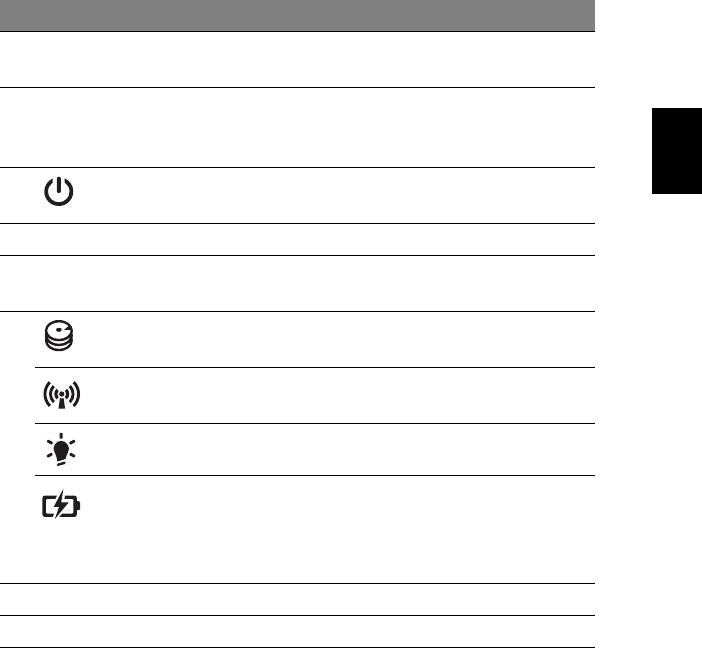
5
# äͤ͹ ÃÒ¡Òà ¤Ó͸ԺÒÂ
1¡ÅéͧàÇçºá¤Áã¹µÑÇ¡ÅéͧàÇçºá¤ÁÊÓËÃѺ¡ÒÃÊ×èÍÊÒüèÒ¹·Ò§ÇÔ´ÕâÍ
(੾ÒкҧÃØè¹à·èÒ¹Ñé¹)
2¨ÍáÊ´§¼Å ËÃ×Í Liquid-Crystal Display (LCD) ãªéáÊ´§¢éÍÁÙŵèÒ§ æ
¢Í§¤ÍÁ¾ÔÇàµÍÃì (Êèǹ»ÃСͺÍҨᵡµèÒ§¡Ñ¹ä
ä·Â
»µÒÁÃØè¹)
3»ØèÁ¾ÒÇàÇÍÃì/
à»Ô´áÅлԴ¤ÍÁ¾ÔÇàµÍÃì ÃкØʶҹСÒÃà»Ô´ãªé§
µÑÇáÊ´§Ê¶Ò¹Ð
Ò¹¤ÍÁ¾ÔÇàµÍÃì
4¤ÕÂìºÍÃì´à¾×èÍ»é͹¢éÍÁÙÅà¢éÒÊÙè¤ÍÁ¾ÔÇàµÍÃì¢Í§¤Ø³
5·Ñªá¾´ ÍØ»¡Ã³ìªÕéµÓá˹è§áººÊÑÁ¼ÑÊ «Ö觷ӧҹẺà´ÕÂǡѺàÁ
ÒÊì¤ÍÁ¾ÔÇàµÍÃì
6µÑÇáÊ´§Ê¶Ò¹Ð HDD áÊ´§àÁ×èÍÎÒÃì´´ÔÊ¡ìä´Ãì¿ÁÕ¡Ò÷ӧҹ
ä¿áÊ´§Ê¶Ò¹Ð¡ÒÃÊ×èÍÊÒà áÊ´§¶Ö§Ê¶Ò¹ÐÍØ»¡Ã³ìàª×èÍÁµèÍẺäÃéÊÒ¢ͧ
¤ÍÁ¾ÔÇàµÍÃì
µÑÇáÊ´§¾Åѧ§Ò¹ ÃкØʶҹСÒÃà»Ô´ãªé§Ò¹¤ÍÁ¾Ô
ÇàµÍÃì
µÑÇáÊ´§ÃдѺẵàµÍÃÕè áÊ´§¶Ö§Ê¶Ò¹ÐẵàµÍÃÕè¢Í§¤ÍÁ¾ÔÇàµÍÃì
1. ¡ÓÅѧªÒÃì¨: ä¿ÊÇèÒ§à»ç¹ÊÕàËÅ×ͧÍӾѹàÁ×èÍ·Ó¡ÒÃ
ªÒÃì¨áºµàµÍÃÕè
2. ªÒÃì¨ä¿àµçÁ: ä¿ÊÕ¹éÓà§Ô¹µÔ´ÊÇèÒ§¢³ÐÍÂÙèã¹âËÁ´ AC
7»ØèÁ¤ÅÔ¡ («éÒÂáÅТÇÒ) »ØèÁ«éÒÂáÅТÇÒ·Ó§Ò¹àËÁ×͹¡Ñº»ØèÁàÁÒÊì«éÒÂáÅТÇÒ
8 äÁâ¤Ã⿹ äÁâ¤Ã⿹㹵ÑÇÊÓËÃѺ¡Òúѹ·Ö¡àÊÕ§
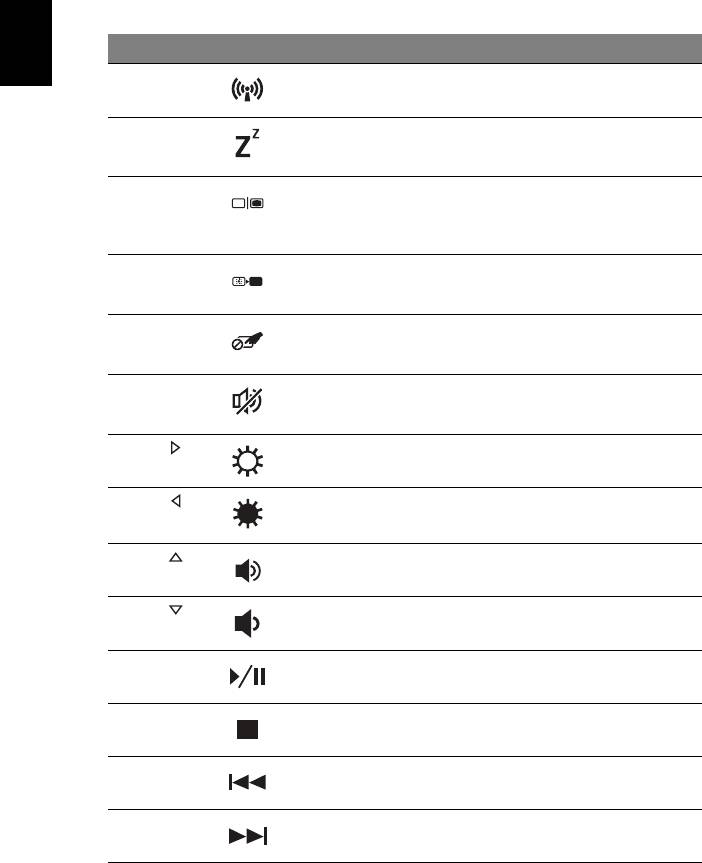
6
»ØèÁÅÑ´
¤ÍÁ¾ÔÇàµÍÃì¨ÐÁÕ¤ÕÂìÅÑ´ËÃ×ͪشá»é¹¡´à¾×èÍà¢éÒãªé§Ò¹Êèǹ¤Çº¤ØÁµèÒ§ æ ¢Í§¤ÍÁ¾ÔÇàµÍÃì àªè¹
¤ÇÒÁÊÇèÒ§¢Í§Ë¹éÒ¨ÍáÅÐÃдѺàÊÕ§
à¾×èÍà»Ô´ãªé§Ò¹Îç͵¤ÕÂì ãËé¡´»ØèÁ <Fn> ¤éÒ§àÍÒäÇé¡è͹·Õè¨Ð¡´»ØèÁÍ×è¹ã¹ªØ´Îç͵¤ÕÂì
Îç͵¤ÕÂì äͤ͹ ¿Ñ§¡ìªÑè¹ ¤Ó͸ԺÒÂ
ä·Â
<Fn> + <F3> ¡ÒÃÊ×èÍÊÒà à»Ô´/»Ô´ ÍØ»¡Ã³ìÊ×èÍÊÒâͧ¤ÍÁ¾ÔÇàµÍÃì
<Fn> + <F4> ÊÅÕ»µÑ駤ÍÁ¾ÔÇàµÍÃìãËéÍÂÙèã¹âËÁ´ Sleep
<Fn> + <F5> ÊÅѺ¨ÍáÊ´§¼Å ÊÅѺàÍÒ·ì¾Ø·¨ÍáÊ´§¼ÅÃÐËÇèҧ˹éÒ¨ÍáÊ´§¼Å,
¨ÍáÊ´§¼ÅÀÒ¹͡ (ËÒ¡àª×èÍÁµèÍÍÂÙè)
áÅзÑé§Êͧª¹Ô´
<Fn> + <F6> ˹éÒ¨ÍÇèÒ§ »Ô´ä¿¾×é¹ËÅѧ¨ÍáÊ´§¼Åà¾×èÍ»ÃÐËÂÑ´¾Åѧ§Ò¹
¡´»ØèÁã´¡çä´éà¾×èÍà»Ô´Ë¹éҨ͡ÅѺÁÒÍÕ¡¤ÃÑé§
<Fn> + <F7> à»Ô´»Ô´¡ÒÃãªé§
à»Ô´áÅлԴ·Ñªá¾´º¹à¤Ã×èͧ
Ò¹·Ñªá¾´
<Fn> + <F8> à»Ô´»Ô´ÅÓ⾧ à»Ô´áÅлԴÅÓ⾧
<Fn> + < > à¾ÔèÁ¤ÇÒÁÊÇèÒ§ à¾ÔèÁ¤ÇÒÁÊÇèÒ§¢Í§Ë¹éÒ¨Í
<Fn> + < > Å´¤ÇÒÁÊÇèÒ§ Å´¤ÇÒÁÊÇèÒ§¢Í§Ë¹éÒ¨Í
<Fn> + < > à¾ÔèÁàÊÕ§ à¾ÔèÁÃдѺàÊÕ§
<Fn> + < > Å´àÊÕ§ Å´ÃдѺàÊÕ§
<Fn> + <Home> àÅè¹/ËÂØ
´àÅè¹àÅè¹ËÃ×ÍËÂØ´àÅè¹ä¿ÅìÁÕà´ÕªÑèǤÃÒÇ
<Fn> + <Pg Up> ËÂØ´ËÂØ´¡ÒÃàÅè¹ä¿ÅìÁÕà´ÕÂ
<Fn> + <Pg Dn> ¡è͹˹éÒ¡ÅѺÊÙèä¿ÅìÁÕà´Õ¡è͹˹éÒ
<Fn> + <End> ¶Ñ´ä» ä»ÊÙèä¿ÅìÁÕà´Õ¶Ѵä»




